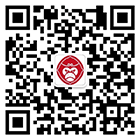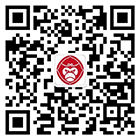没有U盘用硬盘安装win11系统教程
准备工作
下载好系统IOS镜像
下载好需要安装的系统ISO镜像 (下载系统先安装迅雷软件再点击下载链接)【win11微软原版系统下载】。
在D盘目录下新建一个win11文件夹,把下载好的ISO系统镜像右击,用WinRAR解压软件解压文件,选D盘新建的win11文件夹确认解压进去(提前下载安装好WinRAR解压软件)【WinRAR解压软件】。
数据备份
重装系统将会导致 C 盘中的数据百分百丢失,请注意备份 C 盘中所需的数据。
请谨慎按照教程操作,否则将有可以丢失更多分区的数据。按步骤来将不会有任何问题。
注意! 注意! 注意!
电脑
开始制作D盘系统安装win11文件夹
打开下载好的系统ISO镜像的D盘根目录
空白处右键选新建文件夹,然后命名为win11
在系统ISO镜像右击,显示更多选项
选择解压文件
这里直接选中D盘里面新建的win11文件夹,点击确认解压
解压完后打开win 11文件夹是这样的
驱动到官网【吾空官网驱动下载】上下载好对应你机器型号的驱动,并解压好驱动包到D盘或其他盘的根目录上
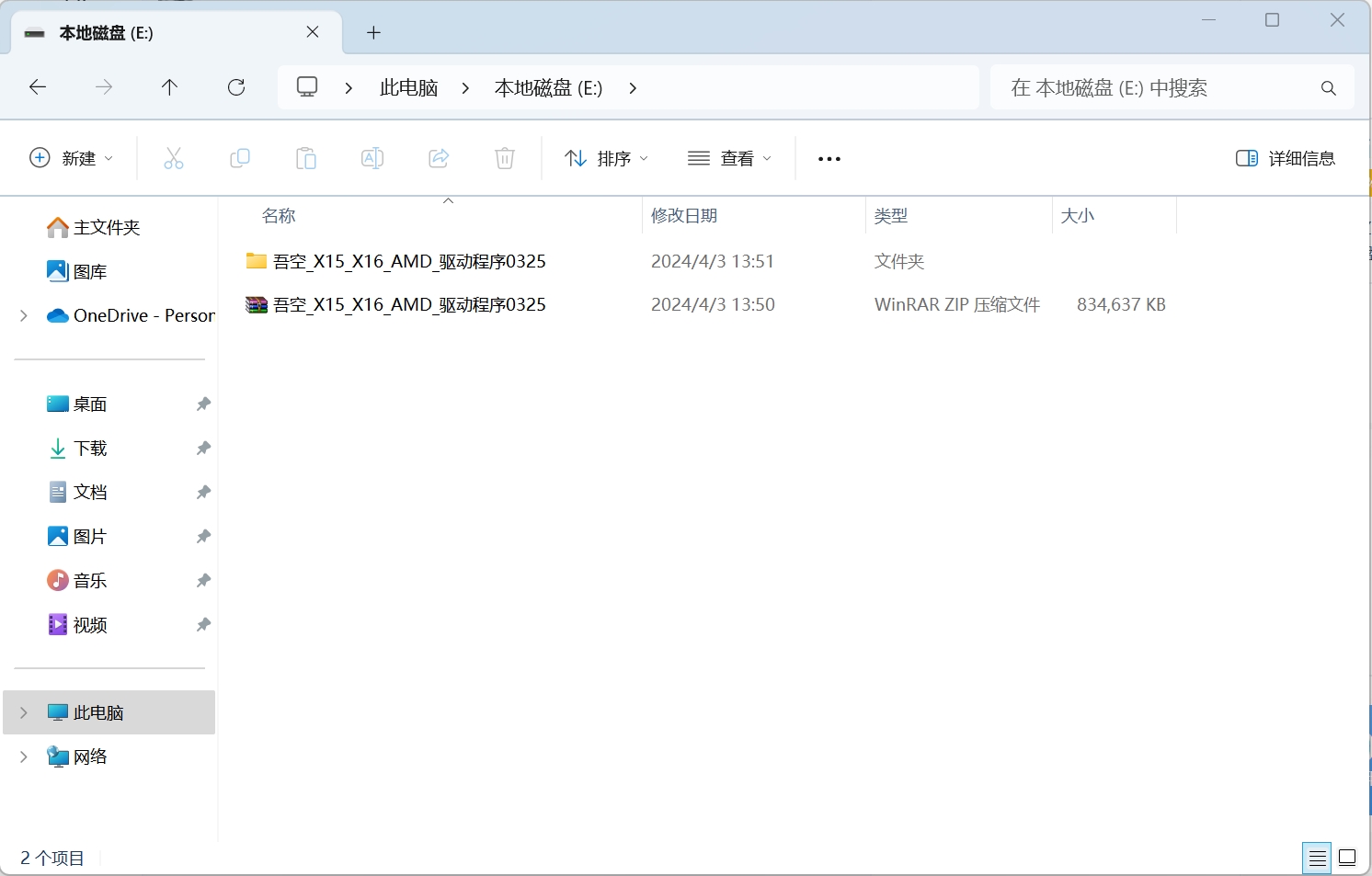
进入系统安装界面
在系统下按住键盘左下角的Shift键,然后点击开始菜单键,点击关机电源下的重启来重启系统
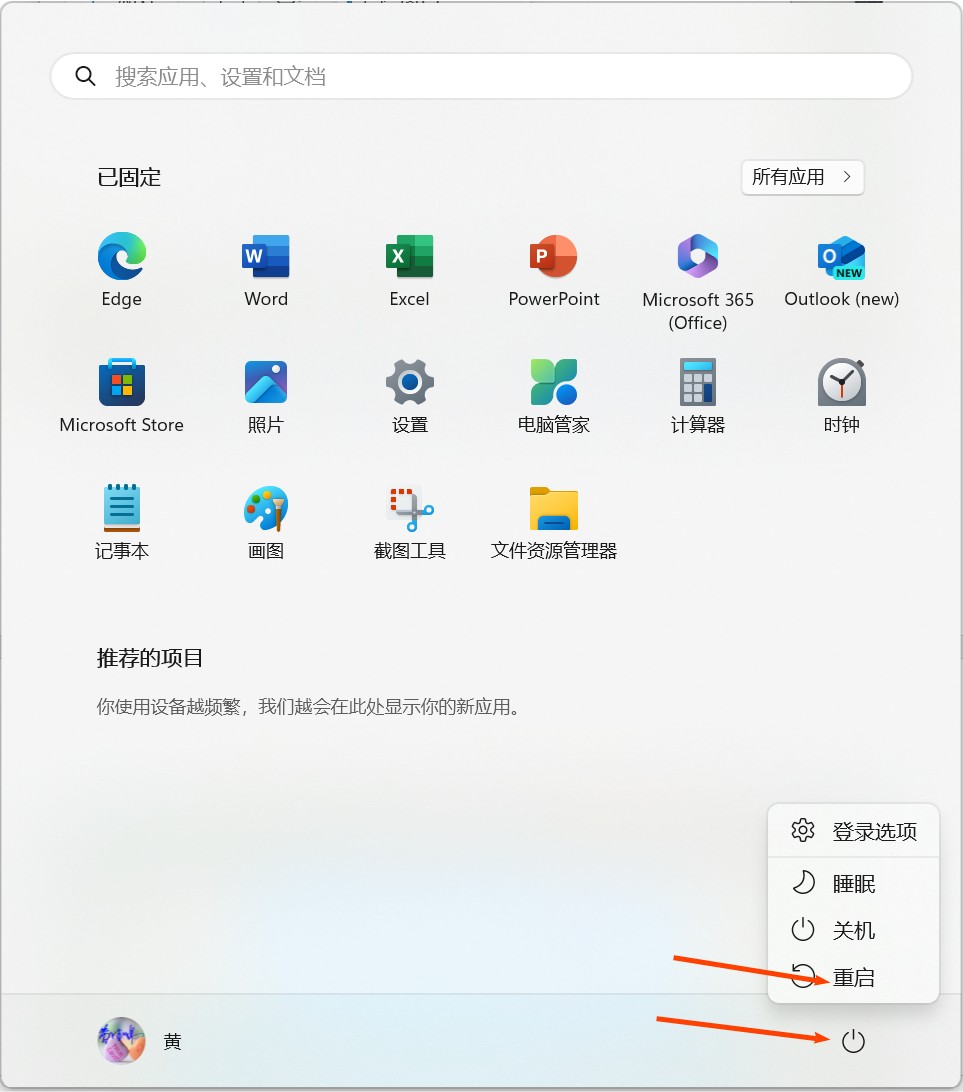
选择疑难解答进入
这里选择高级选项进入。切记不要选择WOOKING一键恢复,这个会把硬盘所以资料都清空删除恢复到新机状态,注意!注意!注意!
这里选择命令提示符进入
这里输入命令:diskpart,按回车键确认
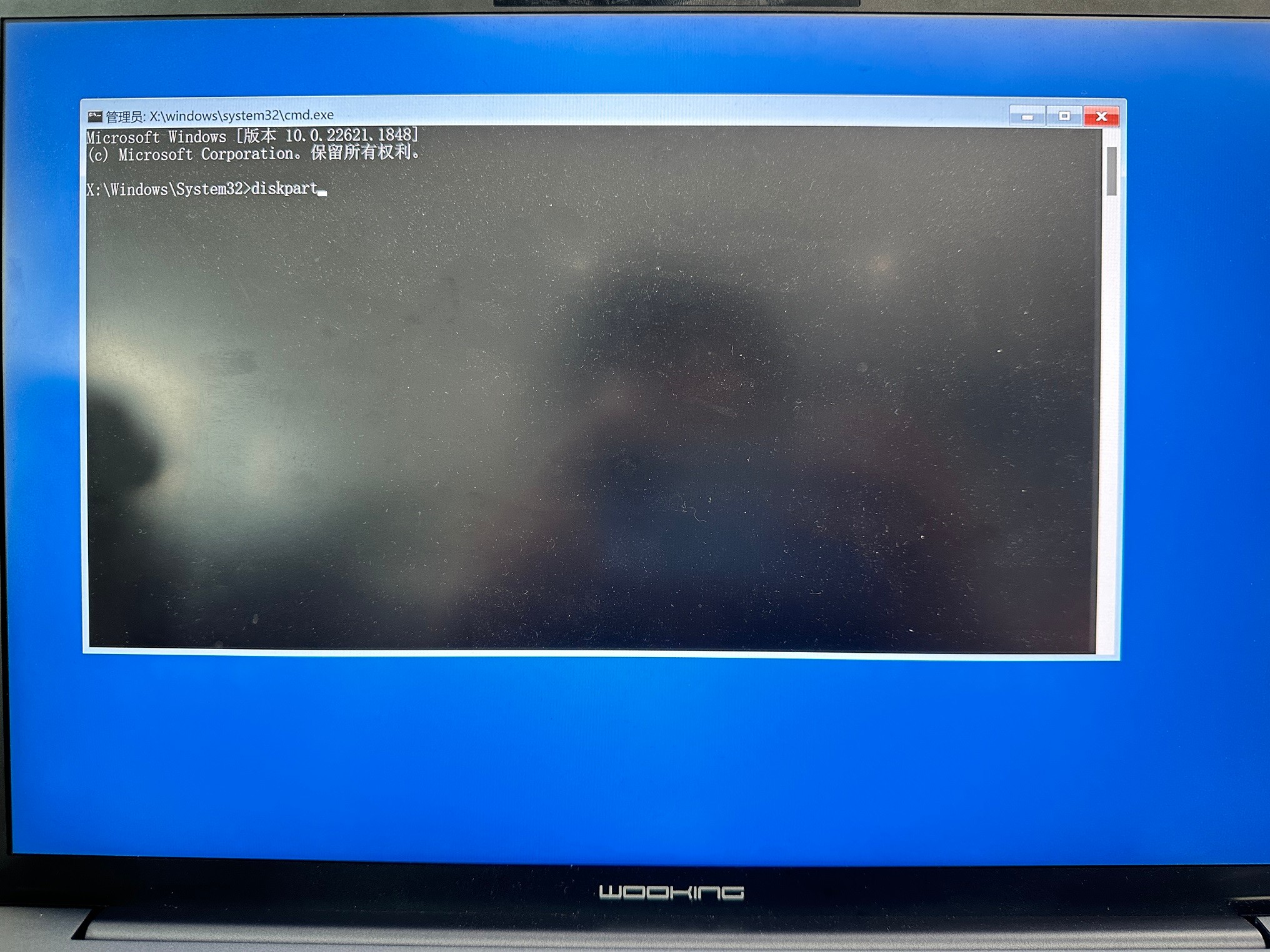
这里输入命令:list volume,按回车键确认

这里就可以看到硬盘的每一个分区了,记住自己系统镜像解压在哪个硬盘分区的盘符
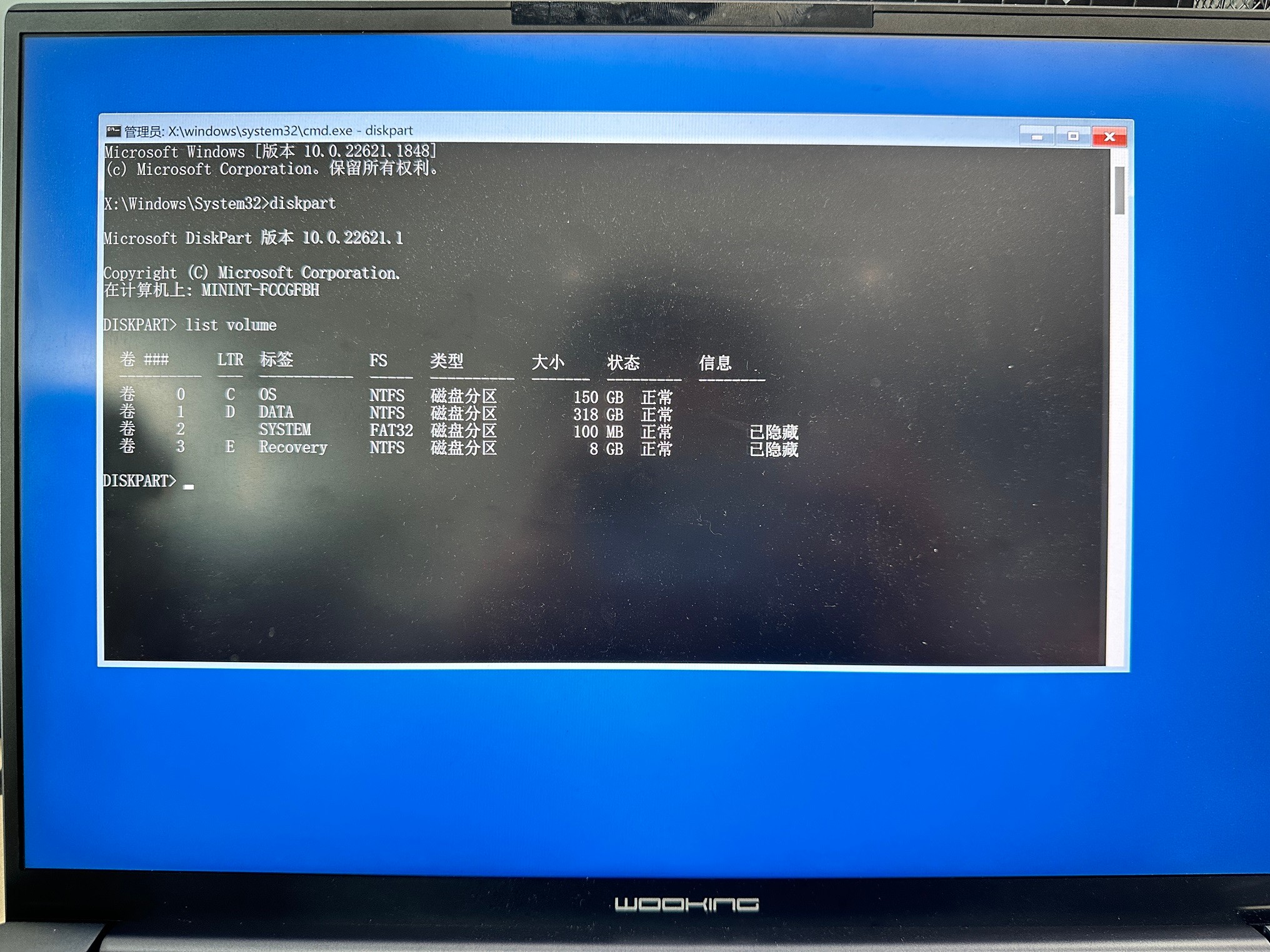
然后这里输入命令:D:\win11\setup 再按回车键确认(注意:这里的D是系统镜像解压到硬盘分区的盘符)
安装界面中的选项设置
进入安装界面
此界面按回车键后会启动安装程序启动界面。
输入语言与其他首选项
默认点击下一步。
如需要更改语言,也可在此修改。如修改后出现不认识显示的文字,可重新再次安装系统。谨记,请不要随意修改默认选项,在没有指导的时候,使用默认选项。
现在安装
激活 Windows
请直接点击我没有产品密钥。
请直接点击我没有产品密钥。
请直接点击我没有产品密钥。
系统安装完成后再输入产品密钥,完成 Windows 的激活。
选择系统版本
选择 Windows 11 专业版,然后点击下一步。
许可条款
勾选接受许可条款,并点击下一步。
选择安装类型
点击自定义,仅安装 Windows(高级)。
清除旧分区
- 找到驱动器带有系统分区、保留这2个小分区的就是系统盘
- 选中驱动器0 分区1(系统分区),点击删除
- 选中驱动器 0 分区2(保留),点击删除
- 选中驱动器 0 分区3:OS(此驱动器的第一个主分区就是系统C盘),点击删除
- 然后选中未分配的,点击新建后,直接点击应用,然后会重新自动把删除的分区重新分回来
正在安装(默认选中第一个主分区C盘后,点击下一页开始安装)
如下界面出现时表示已经开始安装,待进度走完,系统会自动重启,并启动初始设置界面。
安装快完成
系统将会自动重启
安装后初始设置
欢迎界面正在加载
在加载完成后,语音助手会语音提示,提示过后将会开始基本设置,第一个是区域设置,此时选择中国,然后点是,进入下一步。
键盘布局设置
选择微软拼音,然后点是,进入下一步。
添加第二种键盘布局
在这个界面中选择跳过,即可进入下一步。如需要设置第二键盘布局可看后文介绍,本处略过。
连接到网络
此处特别注意!此处特别注意!此处特别注意!
请勿连接网络。如果已连接网线,请拔掉网线。请不要连接 WIFI。直接点击(我没有Internet连接)(继续执行受限设置)。
如果没有这个选项的话,这时按shift+F10弹出命令符窗口,然后再输入oobe\BypassNRO.cmd回车键确认后会重新这个界面,然后就有选择(我没有Internet连接)(继续执行受限设置)进入下一步。
设置用户名
在此处输入任何想要设置的用户名(可以自己随便设置名字),这里以 admin 为例。
输入完成后点下一步,进入下一步。
设置用户密码
在此处设置用户密码,该密码将会在每次开机登录时要求输入,请牢记。如不需要设置密码,此处可留空,直接点击下一步。此处以不设密码留空为例,后面需要再去登录选项那里设置就可以了。
服务设置
往下将会是一些隐私服务设置,每一个都可以使用默认设置,不断地点是进入下一步即可。如果对于微软信息收集服务比较敏感,可以一个个设置。具体会设置的项如下。
隐私设置
如无特殊需求,可不做修改,直接接受,这有助于提高 Win11 的使用体验。
主要涉及以下几项:
- 语音识别
- 查找我的设备
- 墨迹书写与键入
- 位置
- 诊断数据
- 量身定制的体验
- 广告 ID
还可以点击了解详情了解更多信息。
设置完成,等待以下界面出现后,稍加等待就可以进入安装完成后的系统了。
安装完成,进入系统
下一步进入桌面,初始界面如下。仅有回收站与 Microsoft Edge。还需要进一步安装原厂的相应驱动后才能联网使用!